 2024-04-01 18:53:57
2024-04-01 18:53:57

拆分PDF,合理利用每一页的精彩!我们时常会遇到这样的问题:一份重要的PDF文件需要逐页查看,但却很难找到一个合适的方法。难道我们要眼睁睁地看着它整个浩瀚的内容一次性展现在眼前吗?不不不,答案是NO!今天,我将给你揭开一个神奇的技巧——如何将PDF拆分成一页一页的小片段,让你可以更加方便、高效地阅读和管理。快来跟着我,一起探索这个令人惊叹的世界吧!
pdf拆分成一页一页的
福昕PDF阅读器产品可以帮助用户将PDF文件拆分成一页一页的。用户只需打开PDF文件,然后选择“页面”选项卡中的“拆分”功能。通过拆分功能,用户可以选择将整个PDF文件拆分成单独的页面,方便用户逐页查看和编辑pdf。此外,这个工具还提供了灵活的拆分选项,用户可以选择拆分的页面范围,例如从第几页到第几页,或者按照指定的页面数量进行拆分。拆分后的每一页都可以单独进行操作,用户可以进行旋转、裁剪、添加注释等操作。通过这个工具的拆分功能,用户可以更加灵活地处理和管理PDF文件。
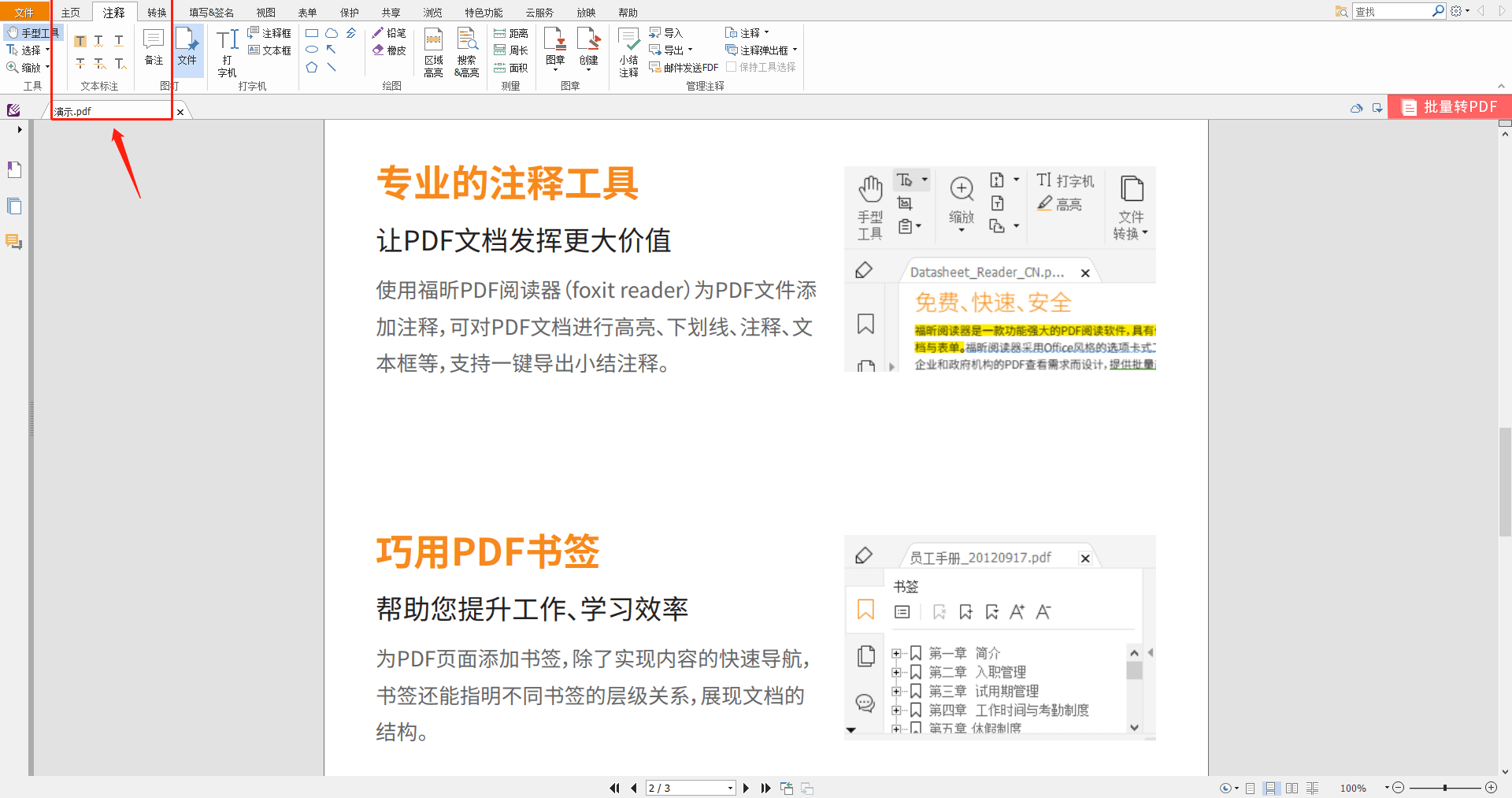
pdf怎么拆分成一页一页的? 具体步骤!
使用福昕PDF阅读器拆分PDF文件为一页一页的具体步骤如下:
1. 打开这个工具软件。
2. 在软件界面上方的菜单栏中,点击“文件”选项。
3. 在下拉菜单中选择“打开”选项,找到需要拆分的PDF文件并点击“打开”按钮。
4. 在打开的PDF文件中,点击左侧工具栏中的“页面缩略图”按钮,以便查看所有页面的缩略图。
5. 在页面缩略图的侧边栏中,选择需要拆分的页面。
6. 点击选中页面上方的“编辑”按钮。
7. 在下拉菜单中选择“拆分页面”选项。
8. 在弹出的对话框中,选择“按页数拆分”选项,并设置每页的页数。
9. 点击“确定”按钮,这个工具将会自动拆分所选页面为一页一页的PDF文件。
10. 拆分完成后,可以选择保存拆分后的PDF文件到指定位置。
通过以上步骤,您可以使用这个工具轻松地将PDF文件拆分为一页一页的文件。
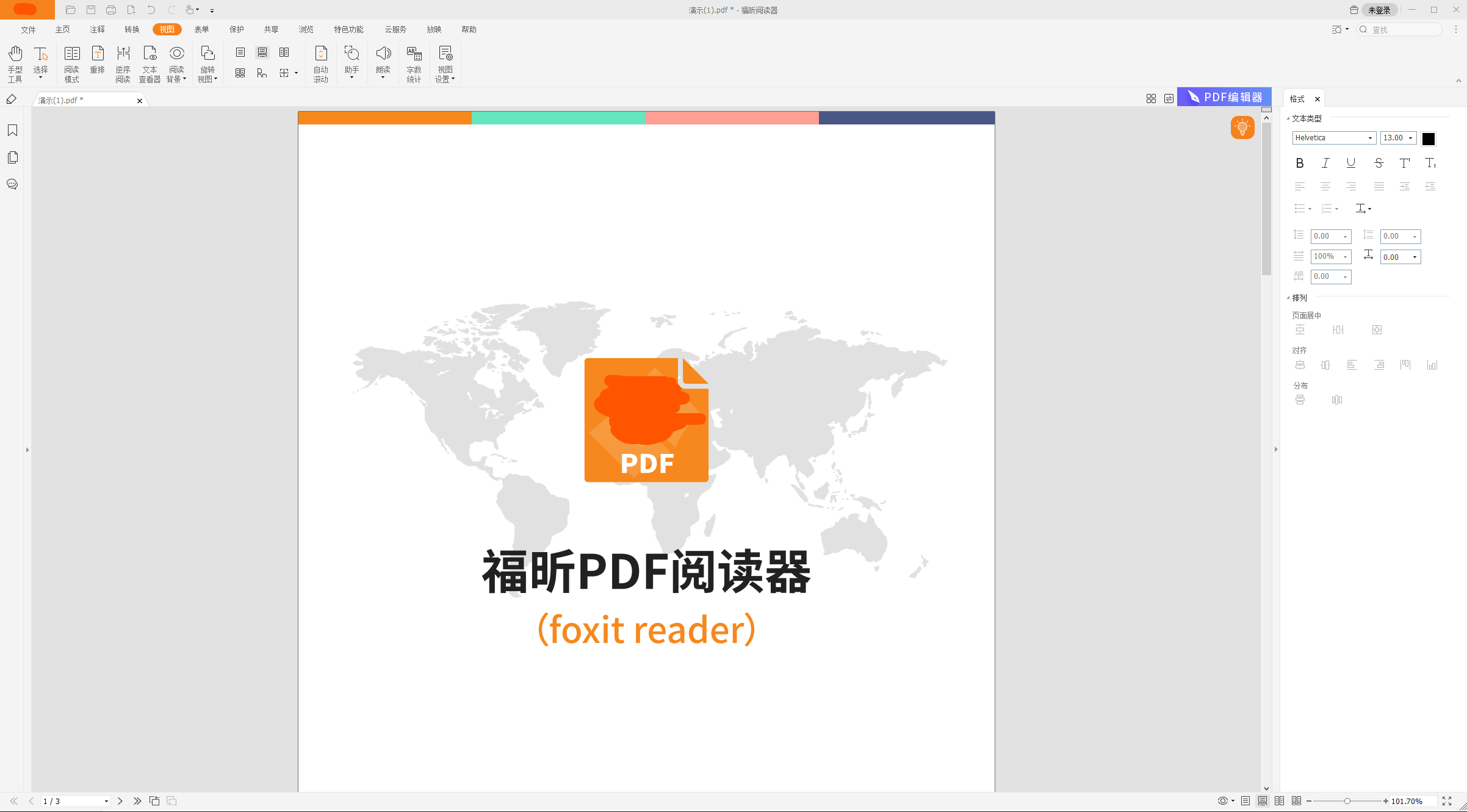
想要将PDF拆分成一页一页的,只需打开PDF文件并选择“拆分”选项,然后设置每一页的范围或页数。通过简单的操作,用户可以快速拆分PDF,并保存为单独的页面。此工具提供了直观的界面和方便的操作,使得拆分PDF变得轻松便捷。此外,该软件还支持其他实用功能,比如合并PDF、添加水印、加密保护等。无论是个人用户还是商业用户,此工具都是一款值得推荐的工具,能够满足各种PDF处理需求。

 免费下载
免费下载

